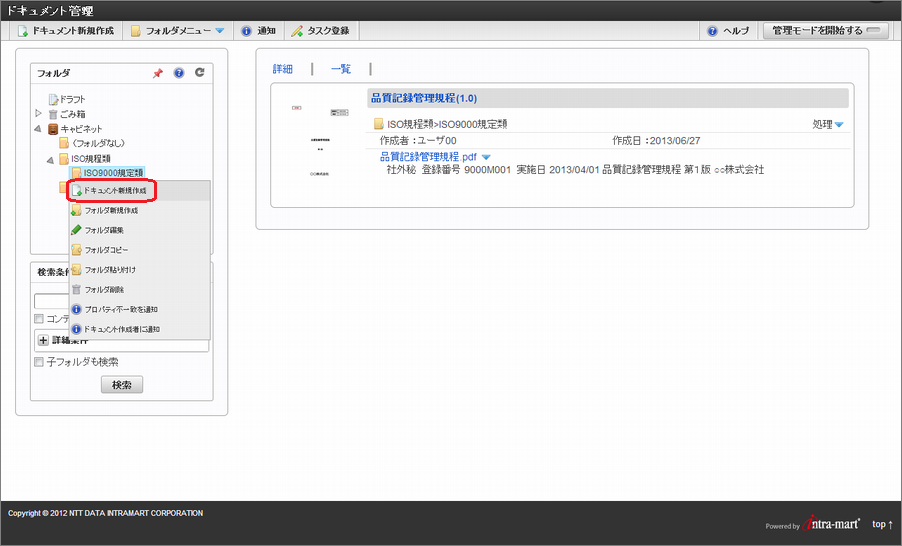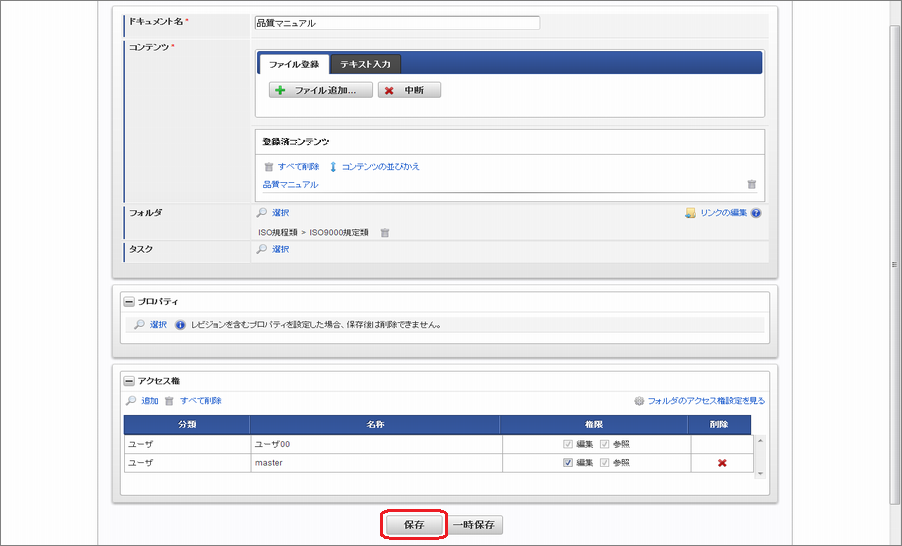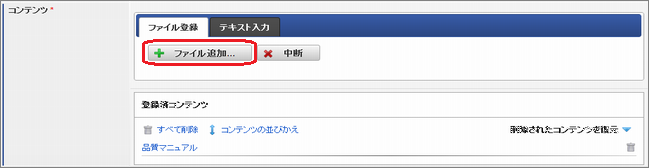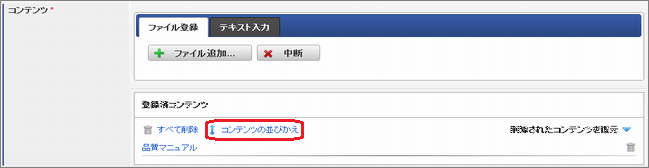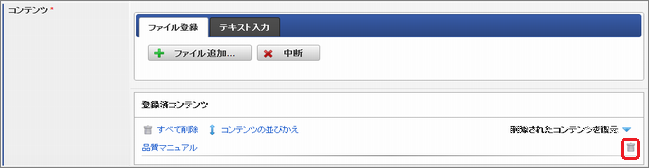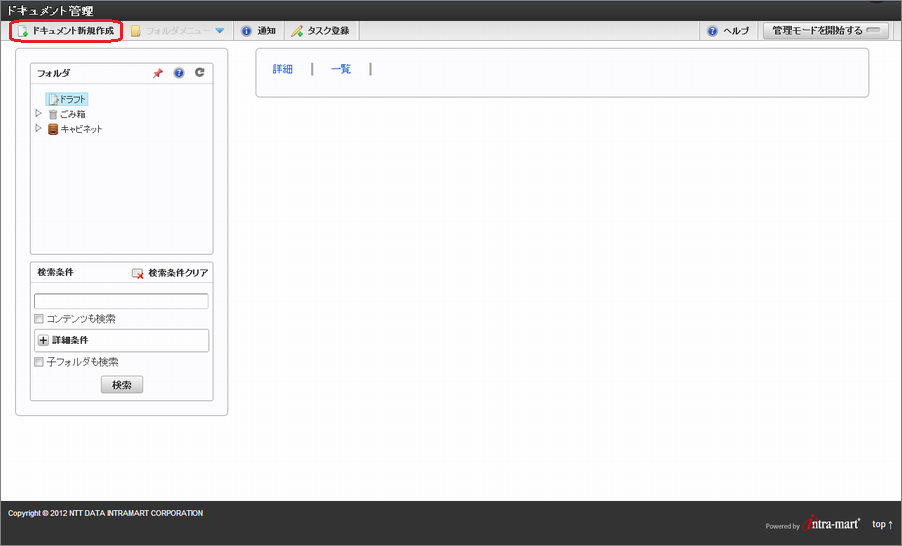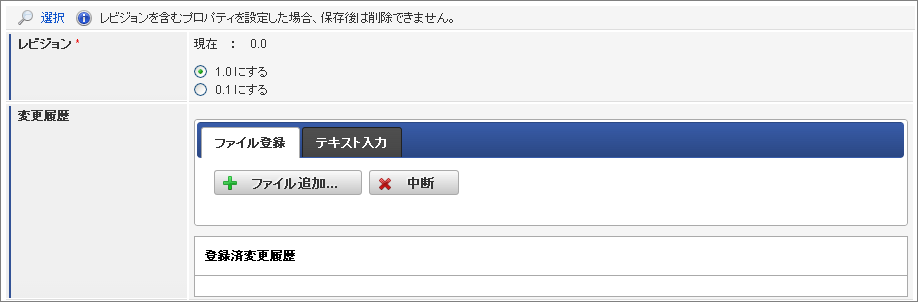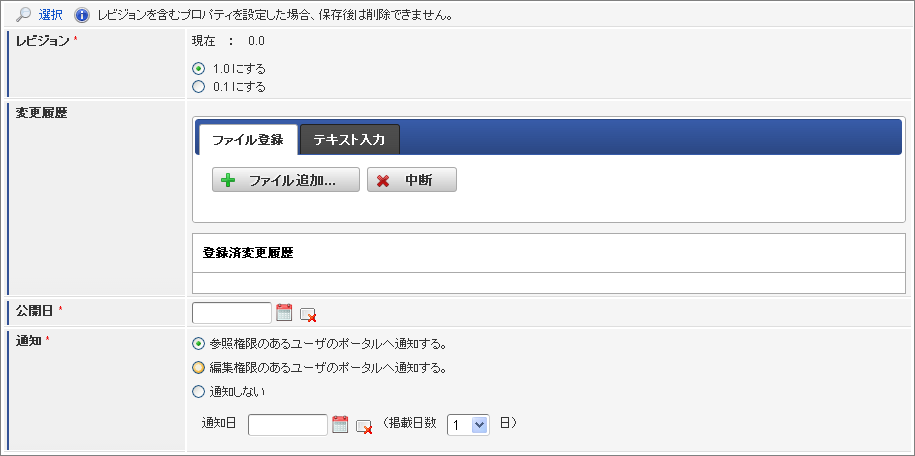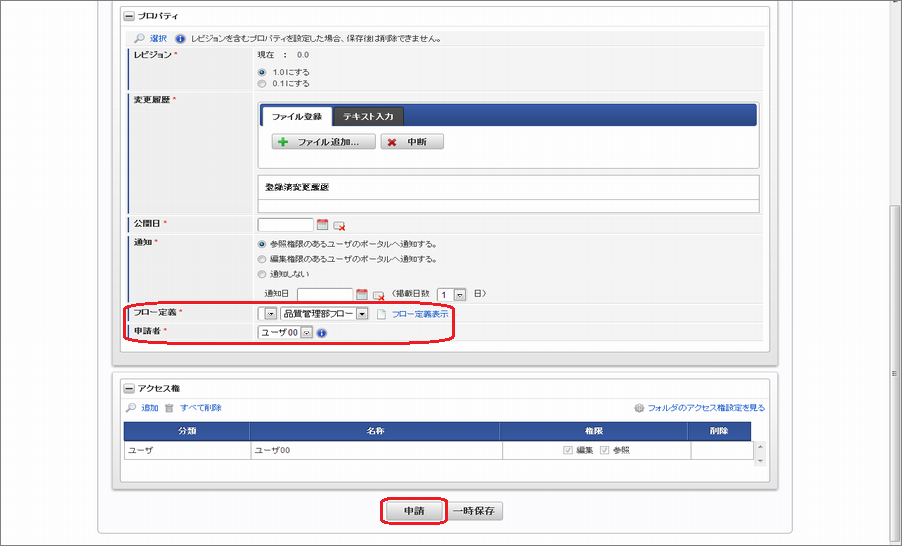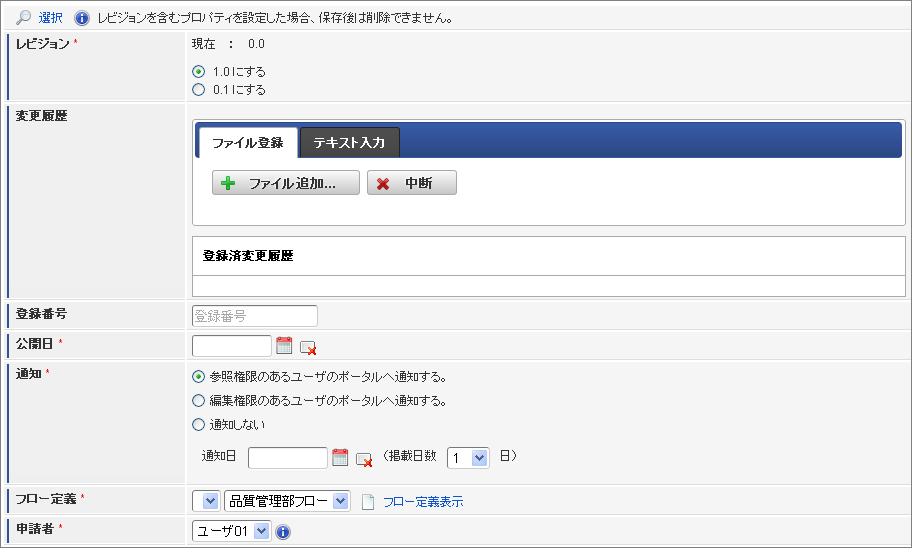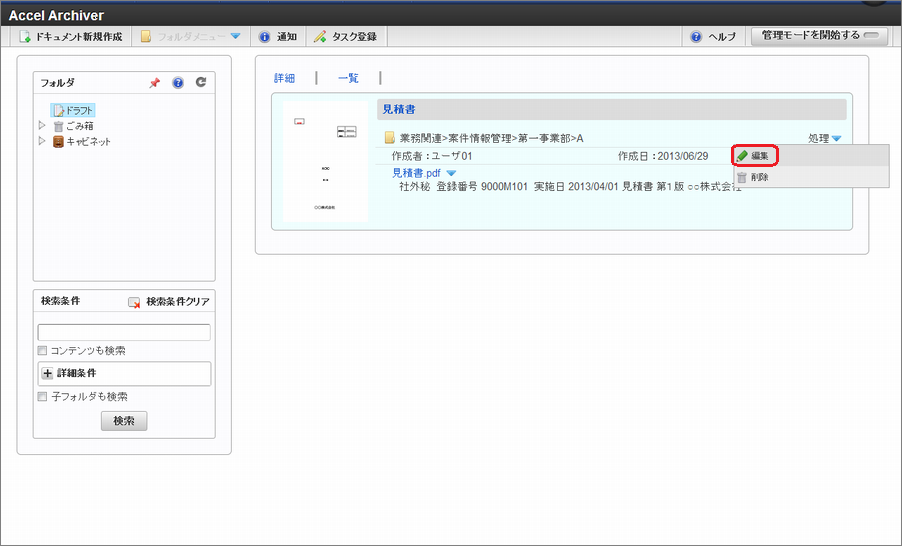4.2. ドキュメントを登録する¶
ドキュメントを作成したいフォルダを右クリックし「ドキュメント新規作成」を選択します。
注意
ドキュメントを登録するには、該当フォルダに対して「ドキュメント編集」権限が必要となります。
必要項目を入力し、「保存」ボタンをクリックします。
<画面項目>
項目
説明
ドキュメント名
ドキュメントの名称を入力します。
コンテンツ
コンテンツを登録します。
フォルダ
登録するドキュメントの所属フォルダを指定します。
リンク
登録するドキュメントのリンクフォルダを設定します。
タスク
タスクの設定を行います。
プロパティ
プロパティの設定を行います。 プロパティを設定することで、作成しているドキュメントに対し、独自の入力項目を設定することができます。詳細は「レビジョン・変更履歴」「レビジョン・変更履歴・公開日・通知」「ワークフロー連携」「登録番号」「備考」「キーワード」を参照してください。
アクセス権限
アクセス権限の設定を行います。
「保存」ボタン
ドキュメントを登録します。
「一時保存」ボタン
ドキュメントをドラフトへ一時保存します。
コラム
・コンテンツは「ファイル追加」ボタンから登録してください。※ファイルは複数同時にアップロードすることもできます。※ブラウザに「Google chrome」を利用されている場合、「ファイル追加」にファイルをドロップすることでコンテンツを登録できます。・ドキュメント名が未入力の状態でコンテンツを登録すると、コンテンツの名称をドキュメント名として初期設定することができます。・コンテンツの表示順を変更したい場合は、「コンテンツの並びかえ」から操作してください。・コンテンツを削除する場合は、コンテンツ名の横に表示される削除アイコンをクリックしてください。コラム
・アクセス権限を設定することにより特定のユーザにドキュメントを公開することができます。操作者が初期設定されますので、必要に応じて権限を追加してください。・アクセス権限は「ユーザ」「組織」「ロール」「パブリックグループ」から設定できます。これらデータの作成方法は 「IM-共通マスタ 管理者操作ガイド」を参照してください。・権限は「ドキュメント参照」⇒「フォルダ参照」⇒「ドキュメント編集」⇒「フォルダ編集」の順に強い権限となります。上位権限は下位権限を内包します。
4.2.1. レビジョン・変更履歴¶
ドキュメントに対するレビジョン管理機能を有効にします。
管理対象となるドキュメントは、変更する際に「変更履歴」の登録が必要になります。
レビジョンの管理は自動的に行われ、旧レビジョンとなったドキュメントは権限を持たないユーザから閲覧できないようになります。(旧レビジョンを閲覧するには「ドキュメント編集」権限が必要になります。)
4.2.2. レビジョン・変更履歴・公開日・通知¶
レビジョン管理機能に加え、ドキュメントを作成する際に公開日・通知先を設定することができるようになります。このプロパティが設定されると公開日となったタイミングで以下の処理が自動的に行われます。
・作成したドキュメントが他ユーザに閲覧できる状態となります。
・ドキュメントが作成された旨が通知先に設定されたユーザへ自動通知されます。
4.2.3. ワークフロー連携¶
ドキュメントを作成する際にワークフローによる申請~承認を設定することができるようになります。
項目 説明 フロー定義(フローグループ) フローグループを選択し、フロー定義の絞り込みが行われます。 フロー定義 フロー定義を選択します。 フロー定義表示 フロー定義を表示します。 申請者 代理申請者が設定されている場合、申請者を選択します。 コラム
・利用するフローは事前に作成してください。作成方法は 「IM-Workflow 管理者操作ガイド」を参照してください。・作成するフローのコンテンツ定義は「Accel Archiver」を指定してください。・プロパティを設定すると、「保存」ボタンは「申請」ボタンに変更され、ボタンをクリックするとIM-Workflowの申請機能が呼び出されます。・ワークフローの申請画面から申請を行う場合は、該当するフローを選択してから申請してください。
4.2.8. 一時保存機能について¶
一時保存したドキュメントは「ドラフト」フォルダに保存されます。
以下に該当するユーザがドキュメントの作成を再開することができます。
・ドキュメントの作成ユーザ
・編集権限を設定されたユーザ
・管理者
ドキュメントの作成を再開する場合は、対象となるドキュメントの「処理」をクリック⇒「編集」をクリックします。